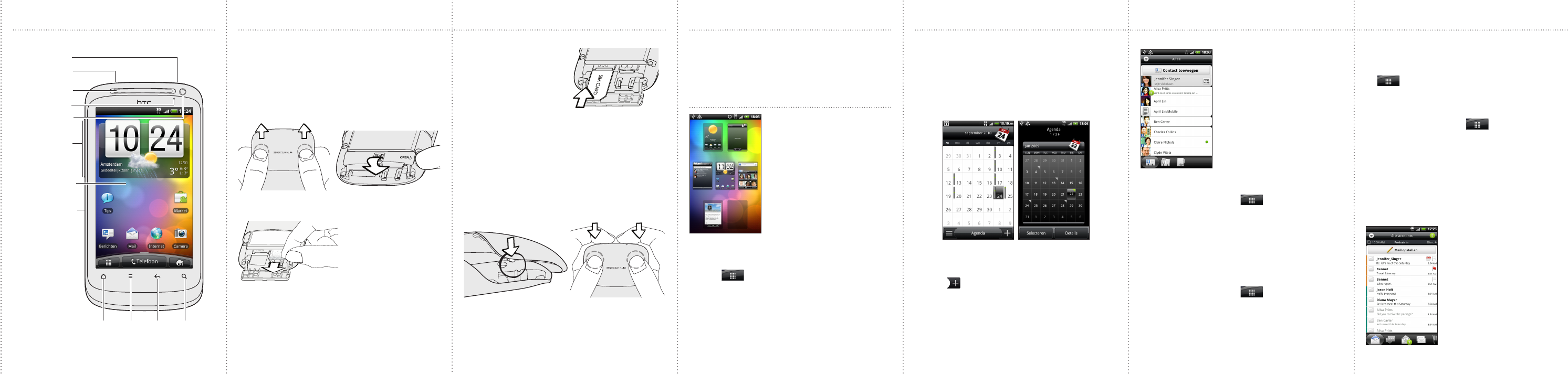-
Ik wil van mijn htc desire s toestel fotos overzetten naar de computer. Hoe doe ik dat? Gesteld op 8-4-2015 om 17:20
Reageer op deze vraag Misbruik melden-
Ik werk meestal met usb kabeltje. De computer detecteertde telefoon dan automatisch als verwisselbare schijf. H bij mijn pc. En dan kan ik mappen en bestanden inzien. Vervolgens kies ik mapje media of voor foto's dcim en dan media. Dan kan ik met knippen en plakken de boel kopieren. Ik controleer altijd nog even of alles echt over gezet is voor dat ik de telefoon weer leeg maak. Succes! Geantwoord op 24-6-2015 om 14:35
Waardeer dit antwoord Misbruik melden
-
-
Hoe kan ik op mijn htc voorkomen dat door onbedoelde aanraking van aan/uit knop en volume knop, het bel volume omlaag gaat? hoe kan ik dit blokkeren? Gesteld op 12-1-2015 om 11:59
Reageer op deze vraag Misbruik melden-
Ik heb al vanaf dag in volumelocker geinstalleerd. Google er maar op... Geantwoord op 13-3-2015 om 10:56
Waardeer dit antwoord Misbruik melden
-
-
Hoe plaats ik de foto's en video's op mijn computer van mijn 3 jaar oude HTC desine? Gesteld op 28-2-2014 om 13:28
Reageer op deze vraag Misbruik melden-
Ik werk meestal met usb kabeltje. De computer detecteertde telefoon dan automatisch als verwisselbare schijf. H bij mijn pc. En dan kan ik mappen en bestanden inzien. Vervolgens kies ik mapje media of voor foto's dcim en dan media. Dan kan ik met knippen en plakken de boel kopieren. Ik controleer altijd nog even of alles echt over gezet is voor dat ik de telefoon weer leeg maak. Succes! Geantwoord op 12-4-2014 om 10:06
Waardeer dit antwoord Misbruik melden
-
-
Ik kan m'n htc desire s niet meer uitschakelen? Gesteld op 26-2-2014 om 10:59
Reageer op deze vraag Misbruik melden-
Helaas dus, fabrieksinstellingen terug zetten is de enige manier om hem uit te kunnen zetten. Al het andere werkt niet.
Waardeer dit antwoord Misbruik melden
Geantwoord op 6-3-2014 om 21:57
-
-
Telkens bij instellingen - beveiliging - vinkje plaatsen bij beveiligingsreferenties gebruiken - maak wachtwoord aan. Probeer telefoon afuit te doen. Dit moet iedere keer weer dat je de telefoon af wilt sluiten. Maar het werkt in elk geval per keer.
Waardeer dit antwoord Misbruik melden
Geantwoord op 15-5-2014 om 16:48 -
hoe kan ik voismail uitzetten krijg geen telefoon gaat rechtstreeks naat voismeil Gesteld op 7-2-2014 om 16:28
Reageer op deze vraag Misbruik melden-
Regelen via je provider Geantwoord op 19-2-2014 om 02:07
Waardeer dit antwoord Misbruik melden
-
-
hoe moet ik de htc uit zetten en weer aan Gesteld op 28-1-2014 om 21:56
Reageer op deze vraag Misbruik melden-
Bovenop de telefoon zit een rechthoekige, smalle knop. Deze moet je een paar seconden ingedrukt houden en dan verschijnt er de vraag of je de telefoon wilt uitschakelen.
Waardeer dit antwoord Misbruik melden
Geantwoord op 19-2-2014 om 02:09
-
-
hoe kan ik foto's van de telefoon op de computer krijgen? Gesteld op 20-1-2014 om 16:21
Reageer op deze vraag Misbruik melden-
zie mijjn berichtje van12april.wellichtwerkthet ook voor jou. Geantwoord op 12-4-2014 om 10:08
Waardeer dit antwoord Misbruik melden
-
-
zie mijn berichtje van12april.wellichtwerkthet ook voor jou. Geantwoord op 12-4-2014 om 10:09
Waardeer dit antwoord Misbruik melden -
foto's naar computer uploaden
Reageer op deze vraag Misbruik melden
Gesteld op 12-1-2014 om 20:36-
sluit fototoestel aan op computer, scroll van boven naar beneden op telfoon.Dan krijg je scherm met alleen opladen of diskdrive, dandruk je op diskdrive, dan druk je op gereed.
Waardeer dit antwoord Misbruik melden
Op computer komt nu een scherm gemengde inhoud, dan afbeeldingen naar map kopieeren, ok.
Wizard scanner camera, volgende. Foto's selecteren. Naam map vermelden
Zo gaat het bij mij, succes Geantwoord op 16-1-2014 om 15:40
-
-
mijn htc desire s gaat niet meer helemaal uit.
Reageer op deze vraag Misbruik melden
het vraagscherm om hem aftesluiten komt niet meer in beeld.
ik kan hem wel aan en uit doen zonder hem aftesluiten met het bovenknopje. Gesteld op 28-12-2013 om 18:13-
Heb mijn toestel nu 20 maanden en ben zeer tevreden maar sinds 1 week hetzelfde probleem. Ben benieuwd of iemand of er iemand een oplossing voor heeft. Geantwoord op 30-12-2013 om 06:07
Waardeer dit antwoord (2) Misbruik melden
-
-
dit heb ik inmiddels ook. als ik op het knopje rechts boven druk en ingedrukt houd ging hij altijd sloot de telefoon altijd af en ging hij helemaal uit. nu gaat alleen eht scherm opzwart maar blijft de telefoon aan..... Geantwoord op 10-2-2014 om 08:39
Waardeer dit antwoord Misbruik melden -
Hoe zet ik de fabrieksinstellingen terug Gesteld op 19-11-2013 om 12:41
Reageer op deze vraag Misbruik melden-
Alle instellingen > geheugen > helemaal onderaan Geantwoord op 20-11-2013 om 06:52
Waardeer dit antwoord Misbruik melden
-
-
Dan moet je naar de instellingen met zo hoedje en toverstokje Geantwoord op 1-1-2014 om 19:15
Waardeer dit antwoord (1) Misbruik melden -
hoe verbind ik mijn htc met de pc Gesteld op 12-10-2013 om 10:27
Reageer op deze vraag Misbruik melden-
door de stekker van de oplader te halen dan heb je een gewoon kabeltje om te verbinden.
Waardeer dit antwoord Misbruik melden
Zo gaat het bij mij Geantwoord op 16-1-2014 om 15:44
-
-
Foto van scherm maken Gesteld op 10-9-2013 om 19:47
Reageer op deze vraag Misbruik melden-
Aan/uit knop rechtsbovenop tegelijk indrukken met home knop linksonder(huisje)
Waardeer dit antwoord Misbruik melden
Harry Geantwoord op 28-12-2013 om 19:24
-
-
maar dat werkt niet dan wordt er een foto gemaakt Geantwoord op 28-1-2014 om 21:59
Waardeer dit antwoord Misbruik melden -
Hoe neem ik een schermfoto Gesteld op 10-9-2013 om 19:32
Reageer op deze vraag Misbruik melden-
Rechtsbovenop de aan/uit schakelaar tegelijk met de knop linksonder(huisje) indrukken Geantwoord op 5-11-2013 om 17:02
Waardeer dit antwoord (1) Misbruik melden
-
-
Hoe zet je bluethoot uit Gesteld op 2-9-2013 om 12:37
Reageer op deze vraag Misbruik melden-
Zet eerst het icoontje van Bluetooth op een beginscherm door hem ingedrukt te houden
Waardeer dit antwoord Misbruik melden
Daarna is alleen aanraken voldoende voor aan/uit zetten Geantwoord op 5-11-2013 om 17:08
-
-
Sorry, misschien te snel net
Waardeer dit antwoord (1) Misbruik melden
Nu stap voor stap
Beginscherm rechtsonder knop met ezel en kwast symbool aantikken
Aanpassen - items toevoegen aan begin
Widget - instellingen
HTC instellingenwidget toevoegen - Bluetooth Geantwoord op 5-11-2013 om 17:19 -
Ik kan niet meer Belle of gebeld worden , hoe ontgrendel in mijn snartphone. Gesteld op 5-8-2013 om 10:55
Reageer op deze vraag Misbruik melden-
Heb hetzelfde probleem van het begin nu 2 jaar. Af en toe valt alles uit, blank scherm en helemaal niets. Thuis als ik mij telefoon op de oplader doen is het probleem opgelost. Wanneer dit niet mogelijk is moet ik de accu uit doen en op nieuw beginnen. Kost tijd maar ja... Geantwoord op 29-9-2013 om 13:49
Waardeer dit antwoord (1) Misbruik melden
-
-
Boven het signaalsterkte symbool staat een r,hoe krijg ik dat weg? Gesteld op 4-8-2013 om 10:30
Reageer op deze vraag Misbruik melden-
De R staat voor "Roaming", een teken dat je in het buitenland bent en een andere provider gebruikt. Geantwoord op 27-8-2013 om 18:27
Waardeer dit antwoord (4) Misbruik melden
-
-
wil niet uit
Reageer op deze vraag Misbruik melden
Gesteld op 26-6-2013 om 19:15-
Ik heb precies hetzelfde probleem! Geantwoord op 3-7-2013 om 09:33
Waardeer dit antwoord (2) Misbruik melden
-
-
1.Ik heb icoontjes op mijn voorscherm staan en die wil ik verwijderen hoe doe ik dit.
Reageer op deze vraag Misbruik melden
heb het service nummer in Amsterdam gebeld en dan zeggen ze opnieuw opstarten nou
dan ie er dus niets verander.
2 foto's vanaf het toestel gratis op mijn computer plaatsen?
3 outlook van thuis op mobieltje ontvangen?
Alvast bedankt Gesteld op 10-6-2013 om 18:57-
Icoontje aanraken en vasthouden. Er verschijnt rechts-onderin de verwijderkeuze. Icoontje slepen naar de verwijder-opdracht en weg is het icoontje Geantwoord op 13-6-2013 om 17:05
Waardeer dit antwoord (1) Misbruik melden
-
-
Hoe verwijder je afspraken in je agenda? Gesteld op 12-5-2013 om 10:46
Reageer op deze vraag Misbruik melden-
Open agenda, selecteer weergave dmv kalender met vinkje te selecteren, je ziet dan alle afspraken onder elkaar. Raak aan en houdt de te verwijderen afspraak even vast. Een selectievenster word geopend met de opdracht verwijder de afspraak. Daarna bevestigen. Deze manier werkt ook in de andere weergave-vensters van de kalender Geantwoord op 13-6-2013 om 17:03
Waardeer dit antwoord Misbruik melden
-
-
Ineens gaat mijn telefoon op speaker als ik bel of gebeld wordt ... Hoe krijg ik dat uit??
Reageer op deze vraag Misbruik melden
Gesteld op 21-4-2013 om 19:53-
Opnieuw opstarten. Dat werkte bij mij tenminste. Geantwoord op 26-4-2013 om 19:53
Waardeer dit antwoord Misbruik melden
-
-
Als ik bel met mijn mobiel HTC Desire S kan de ander mij niet verstaan , alleen geruis, ik kan echter de ander wel goed verstaan. Wat is er mis ? blintermans@solcon.nl Gesteld op 6-3-2013 om 19:04
Reageer op deze vraag Misbruik melden-
alles uit- en weer aanzetten. Geantwoord op 8-3-2013 om 10:36
Waardeer dit antwoord (2) Misbruik melden
-
-
contacten van sim kaart verplaatsen naar telefoon ??? Gesteld op 6-3-2013 om 17:07
Reageer op deze vraag Misbruik melden-
download contact2sim app, daarmee lukt het wel. Geantwoord op 9-3-2013 om 10:44
Waardeer dit antwoord Misbruik melden
-
-
Hallo, ik heb per ongeluk enkele apps gewist waaronder b.v. Whatsapp,wordfeud,enz. hoe krijg ik die terug ? En hoe kan ik telefoongesprekken wissen ? Gesteld op 22-2-2013 om 15:18
Reageer op deze vraag Misbruik melden-
opnieuw downlaoden bij google play Geantwoord op 29-3-2013 om 15:26
Waardeer dit antwoord Misbruik melden
-
-
Hoe voeg je een contactpersoon toe aan whatsapp Gesteld op 13-2-2013 om 22:18
Reageer op deze vraag Misbruik melden-
als je in je telefoonboek zet gaat het vanzelf in je whatss app lijst Geantwoord op 29-3-2013 om 15:28
Waardeer dit antwoord (1) Misbruik melden
-
-
Hoe doe je screenshots Gesteld op 13-2-2013 om 14:41
Reageer op deze vraag Misbruik melden-
De powerbutton ingedrukt houden en vervolgens de homebutton aanklikken. Geantwoord op 18-2-2013 om 08:56
Waardeer dit antwoord Misbruik melden
-
-
Druk Home button en aan/uitknop tegelijk ingedrukt, dan maak je een screenshot van je scherm Geantwoord op 28-3-2013 om 16:27
Waardeer dit antwoord Misbruik melden -
hoe zet ik mijn foto's over op de computer? Gesteld op 27-1-2013 om 20:32
Reageer op deze vraag Misbruik melden-
ik kan ook geen foto's overzetten op pc, graag hulp, want er staan er veel te veel op en mijn smarthphone wordt heel traag Geantwoord op 26-6-2013 om 23:13
Waardeer dit antwoord Misbruik melden
-
-
Internet uitschakelen Gesteld op 5-1-2013 om 16:35
Reageer op deze vraag Misbruik melden-
instellingen->internet verbindingen-> off Geantwoord op 18-1-2013 om 19:31
Waardeer dit antwoord Misbruik melden
-
-
hoe maak je een screen shot ? Gesteld op 3-1-2013 om 00:14
Reageer op deze vraag Misbruik melden-
Uit knop samen met tiptoets linksonder ( afbeelding huis ) indrukken Geantwoord op 17-1-2013 om 11:02
Waardeer dit antwoord Misbruik melden
-
-
De knop waarmee ik mijn htc desire s aan zette diende ook als uit knop of om mijn telefoon op stil te zetten,maar sindseen tijd werkt dat niet meer ,hoe kan ik dit terug zetten of opnieuw instellen? Gesteld op 31-12-2012 om 01:51
Reageer op deze vraag Misbruik melden-
Heb je hier al een oplossing voor gevonden, ik heb hetzelfde probleem maar vermoed dat de knop gewoon kapot is:s Geantwoord op 5-1-2013 om 17:57
Waardeer dit antwoord (6) Misbruik melden
-
-
Foto uploaden naar whatsapp en versturen, wil niet, hoe wel in te stellen.
Reageer op deze vraag Misbruik melden
Hoe en waar foto's opslaan op veilig, wanneer toestel bv crasht (verwacht ik niet, maar eerder gebeurd met ander toestel)
Mogelijkheid tot meet geheugen?
Gesteld op 29-12-2012 om 21:40-
Hallo,
Waardeer dit antwoord Misbruik melden
Is hier al een antwoord op? Ik heb net eeb htc desire c en loop tegen hetzelfde aan.
Geantwoord op 8-4-2013 om 19:05
-
-
Kan geen contacten kopiëren vanaf PIM. (1003) Gesteld op 20-12-2012 om 19:49
Reageer op deze vraag Misbruik melden-
Ik heb hetzelfde probleem, ook nog met agenda cynchroniseren PIM 1004.
Waardeer dit antwoord Misbruik melden
Al heel veel met HTC gecommuniceerd, maar nog steeds geen oplossing. Geantwoord op 21-12-2012 om 17:09
-
-
Hoe kan ik het aantal belsignalen verhogen voordat de voicemail gebruikt wordt? Gesteld op 9-12-2012 om 11:24
Reageer op deze vraag Misbruik melden-
Bij de Htc desire C heb ik dit als oplossing gevonden:
Waardeer dit antwoord Misbruik melden
Hoe stel ik in na hoeveel tijd inkomende oproepen overgaan naar mijn voicemail?
Voor het instellen van de rinkeltijd bel je 1233. Kies 11 voor het hoofdmenu en dan optie 2: Persoonlijke instellingen van je voicemail. Kies vervolgens optie 4 om de rinkeltijd in te stellen. De maximale rinkeltijd is 30 seconden.
Let op: als je je voicemail uit en weer aan hebt gezet (door 12330 en 12331 te bellen), dan is de rinkeltijd weer standaard 15 seconden. Geantwoord op 14-12-2012 om 09:52
-
-
Ik ben een weekend in Oostenrijk geweest en sindsdien (via freewave internet gebruikt) is de taal op mijn telefoon Engels.
Reageer op deze vraag Misbruik melden
Bij "Language and Keybord" bij de instellingen ( nu dus Settings genoemd) kan ik niet meer kiezen voor nederlands maar alleen voor talen die in het gebied Oostenrijk-Zwitserland-Duitsland van toepassing zijn.
Hoe krijg ik het nederlands weer terug?
Gesteld op 29-11-2012 om 18:12-
Ik heb hetzelfde probleem gehad toen ik op vakantie was. Maar hier komt de oplossing. Je gaat naar Playstore, je typt more locale 2 in de balk en dan volgt er een menu dit volg je . en dan komt er een lijstje met talen en daar staat het Nederlands ook bij en dit toets je aan. en je telefoon staat weer op de nederlandse taal. Succes!!! Geantwoord op 10-2-2013 om 18:58
Waardeer dit antwoord Misbruik melden
-
-
Koppelen/ontkoppelen geheugenkaart is mislukt 1020
Reageer op deze vraag Misbruik melden
Kan geen agenda items kopier vanaf PIM 1004
Kan geen contacten kopieren vanaf PIM 1003 Gesteld op 23-11-2012 om 16:40-
Wie kan mij helpen dit probleem op te lossen? Geantwoord op 29-11-2012 om 10:31
Waardeer dit antwoord (8) Misbruik melden
-
-
Kan geen contacten items kopieren vanaf PIM (1003) Gesteld op 13-11-2012 om 11:34
Reageer op deze vraag Misbruik melden-
Wie kan mij hier mee helpen? Geantwoord op 21-11-2012 om 13:11
Waardeer dit antwoord (3) Misbruik melden
-
-
Hoe kan ik foto's van mijn mobiel op de computer zetten? Gesteld op 8-11-2012 om 18:15
Reageer op deze vraag Misbruik melden-
via htc sync Geantwoord op 21-11-2012 om 11:38
Waardeer dit antwoord Misbruik melden
-
-
Wekt de wekker ook als het toestel uitgeschakeld is? Gesteld op 5-11-2012 om 22:37
Reageer op deze vraag Misbruik melden-
Ja! Mijn telefoon is wel is uitgevallen (te weinig stroom) maar wekker deed het gewoon! Geantwoord op 5-1-2013 om 18:00
Waardeer dit antwoord Misbruik melden
-
-
mij htc doe het goed maar geen licht op de scherm
Reageer op deze vraag Misbruik melden
Gesteld op 3-11-2012 om 01:22-
Dat klopt. Ik heb de mijne terug gestuur omdat ze in de telefoon winkel zeiden dat het wel ingesteld stond.... Maar ik kreeg van de reparatiemaatschappij te horen dat er geen ledjes onder zitten dus kunnen ze niet verlicht worden.
Waardeer dit antwoord Misbruik melden
het is jammer wamt het was wel praktisch geweest. Geantwoord op 26-11-2012 om 13:30
-
-
Help! Sinds kort gaat mijn htc desire s automatisch op de speaker als ik een telefoneer.
Reageer op deze vraag Misbruik melden
Hoe kan ik dit ongedaan maken of anders instellen? Gesteld op 31-10-2012 om 21:14-
dat komt als je hem schuin houd u gsm dan gaat hij het geluid aan Geantwoord op 5-11-2012 om 17:59
Waardeer dit antwoord Misbruik melden
-
-
Problemen met synchroniseren:
Reageer op deze vraag Misbruik melden
Bij Galerie 1020
bij Agenda 1004
bij contacten 1003 Gesteld op 31-10-2012 om 18:21-
Wie weet de oplossing voor dir probleem Geantwoord op 22-11-2012 om 11:26
Waardeer dit antwoord Misbruik melden
-
-
Hoe zet je snel het geluid uit voor inkomende berichten? Gesteld op 31-10-2012 om 07:10
Reageer op deze vraag Misbruik melden-
Bedankt heb het al gevonden Geantwoord op 31-10-2012 om 07:33
Waardeer dit antwoord Misbruik melden
-
-
Hoe dan?
Waardeer dit antwoord Misbruik melden
Geantwoord op 26-11-2012 om 13:32 -
hoe verwijder ik een contactpersoon? Gesteld op 15-10-2012 om 11:13
Reageer op deze vraag Misbruik melden-
Contactpersoon openen
Waardeer dit antwoord Misbruik melden
Knop met 3 liggende streepjes onderkant scherm indrukken
Verwijderen Geantwoord op 31-10-2012 om 07:39
-
-
KAN HET BESTAND NIET OPSLAAN OP DE CD-KAART VANWEGE ONVOLDOENDE BESTANDSRECHTEN Gesteld op 13-10-2012 om 12:37
Reageer op deze vraag Misbruik melden-
probleem heb ik ook sinds ik een 8GB kaartje er in heb gedaan ipv 2 gb... zou het kunnen zijn dat 8GB te groot is voor deze HTC? Heel irritant want op internet zie ik steeds deze vraag voorbij komen maar nergens een antwoord... Geantwoord op 24-10-2012 om 09:40
Waardeer dit antwoord (2) Misbruik melden
-
-
Batterij uit toestel halen
Reageer op deze vraag Misbruik melden
Gesteld op 4-10-2012 om 08:09-
batterij is geintegreerd net als bij de Iphone en is niet meer uit het toestel te halen Geantwoord op 9-10-2012 om 14:56
Waardeer dit antwoord Misbruik melden
-
-
als ik mijn HTC desire S aansluit op mijn PC, krijg ik geen verbinding. Ik zie iets kort oplichten en dan is het weg. Maar geen verbinding.
Reageer op deze vraag Misbruik melden
Weet iemand wat dit kan zijn? Gesteld op 29-9-2012 om 15:26-
Zie je op je telefoon bovenin wel een USB icoontje ? Anders een andere kabel proberen en kijken of er geen stof in de aansluiting op je telefoon zit Geantwoord op 9-10-2012 om 15:07
Waardeer dit antwoord Misbruik melden
-
-
Ik heb op mijn htc desire he het wachtwoord voor referenties ingesteld, nu wil ik dat graag uitzetten, maar ik kom er niet hoe. Kunt u mij helpen? Gesteld op 18-9-2012 om 21:32
Reageer op deze vraag Misbruik melden-
instellingen --> beveiliging, helemaal naar beneden en daar referenties wissen Geantwoord op 9-10-2012 om 14:58
Waardeer dit antwoord (1) Misbruik melden
-
-
Hoe schakel ik het toestel uit? Gesteld op 12-9-2012 om 15:38
Reageer op deze vraag Misbruik melden-
Standby de knop rechtsbovenop ff indrukken
Waardeer dit antwoord Misbruik melden
Helemaal uit: iets langer ingedrukt houden Geantwoord op 31-10-2012 om 07:21
-
-
hallo,
Reageer op deze vraag Misbruik melden
ik heb al een bijna een jaar de htc disire s, maar nou gebeurde er ineens iets vreemds bij mijn toestel, heel raar!!.. als iemand mij belt en ik wil opnemen gaat hij automatisch op speaker staan en dat is zo irritant!!.. ik heb alle instellingen na gekeken en alles geprobeerd maar krijg het niet voor mekaar omdat uit te zetten. iemand een idee?...
mvg Jennifer Driessen Gesteld op 26-7-2012 om 22:00-
Ik hoor graag hoe het op te lossen is, want ook ik heb dit probleem! Geantwoord op 9-8-2012 om 14:54
Waardeer dit antwoord (2) Misbruik melden
-
-
Ik heb daar ook last van. Ik kan echter nergens vinden hoe dit op te lossen is. Geantwoord op 22-9-2012 om 10:32
Waardeer dit antwoord Misbruik melden -
Ik heb geen signaal in Spanje, gisteren wel, maar sinds gisteravond niet meer en als ik handmatig voor een provider kies (krijg genoeg aanbieders in beeld) krijg ik de melding dat mijn SIMkaart geen verbinding met deze netwerken toestaat. Hoe krijg ik weer telefoonverbinding? Gesteld op 20-7-2012 om 08:46
Reageer op deze vraag Misbruik melden-
Op automatisch zoeken zetten Geantwoord op 29-7-2012 om 23:31
Waardeer dit antwoord Misbruik melden
-